HP 1022是一款经典的黑白激光打印机,以其稳定的性能和高效的打印速度深受用户喜爱,对于一些初次使用这款打印机的用户来说,可能会对如何安装和使用其驱动感到困惑,本文将详细介绍HP 1022打印机驱动的安装与使用方法。

我们需要下载HP 1022打印机驱动,用户可以在HP官方网站上找到对应的驱动程序,选择适合自己操作系统的版本进行下载,下载完成后,找到下载的驱动程序文件,通常是一个.exe的安装文件。
接下来,我们开始安装驱动,双击下载的.exe文件,会弹出一个安装向导窗口,按照向导的提示,点击“下一步”按钮,选择安装路径,然后继续点击“下一步”按钮,直到安装完成。
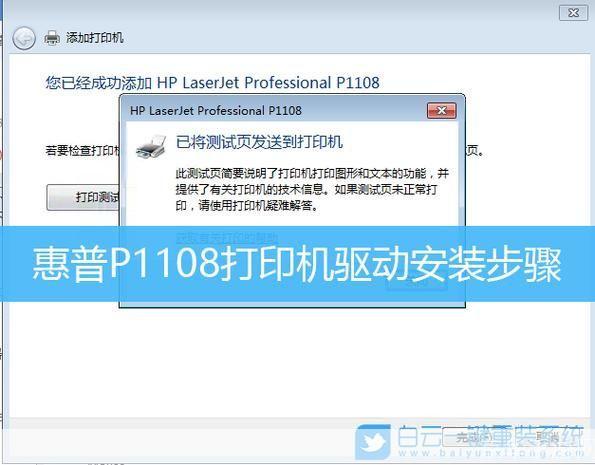
安装完成后,我们需要将打印机连接到电脑上,将打印机的电源线插入电源插座,然后将打印机的数据线插入电脑的USB接口,此时,电脑会自动检测到新连接的打印机。
接下来,我们需要在电脑上设置打印机为默认打印机,打开“控制面板”,找到“设备和打印机”选项,点击进入,在弹出的窗口中,找到刚刚连接的HP 1022打印机,右键点击,选择“设置为默认打印机”。
至此,HP 1022打印机驱动的安装就完成了,我们可以开始使用打印机进行打印操作了,在需要打印的文件上点击右键,选择“打印”,然后在弹出的打印设置窗口中,设置好打印参数,点击“打印”按钮,就可以开始打印了。
如果在安装或使用过程中遇到问题,可以尝试重启电脑或打印机,或者重新安装驱动,如果问题依然存在,可以联系HP的客服进行咨询。